cum să vă conectați BSNL Modem WiFi în bandă largă?
cum să vă conectați la modemul ADSL BSNL?
BSNL este un serviciu de internet în bandă largă care oferă internet prin linia telefonică. BSNL (Bharat Sanchar Nigam Limited), MTNL ambele sunt companii de telecomunicații guvernamentale care oferă servicii de internet și telefonie pentru casă. Trebuie să vă conectați modem WiFi BSNL pentru a schimba numele SSID WiFi și parola pentru a actualiza în mod regulat t proteja internetul de acasă. Dacă sunteți în căutarea MTNL sau BSNL ADSL modem autentificare ghid de utilizare pentru a seta și de a schimba altă configurație, atunci sunteți în locul potrivit acum.
serviciul de internet BSNL utilizează tehnologia ADSL care utilizează modemul ADSL de la fabricarea terță parte. BSNL și MTNL folosesc diferite mărci diferite DSL, ADSL, și modem VDSL pentru conectivitate last-mile. Unele modem DSL populare și nume de marcă sunt beetel ADSL modem, Binatone, beetel VDSL modem, MTNL WiFi Modem, și multe altele. Vă puteți conecta la interfața web a modemului ADSL utilizând o conexiune wi-Fi sau prin cablu cu routerul.
conectare și configurare BSNL ADSL WiFi modem de pe mobil sau computer pentru a schimba.
- cum să remediați problema semnalului WiFi folosind vechiul Router WiFi
pași pentru a vă conecta BSNL ADSL WiFi Modem
acest ghid de utilizare vă va ajuta să vă conectați la modemul ADSL instalat de compania BSNL sau ați cumpărat de pe piață de la o altă marcă, cum ar fi modemul DSL D-Link, modemul ADSL Tenda sau orice altul.
primul pas pentru conectarea modemului DSL este o conexiune cu modem fie Wifi, fie cu fir de la un port Ethernet.
- conectați cablul LAN de la un port Ethernet sau utilizați numele WiFi pentru a vă conecta de la un Laptop sau dispozitiv mobil.
- porniți modemul utilizând adaptorul DC vine cu dispozitivul.
- asigurați-vă că setările LAN Ethernet pentru PC/Laptop sunt în modul DHCP pentru a obține automat o adresă IP de la Modem.
Configurarea adresei IP LAN în Windows și Mac PC
setări implicite de conectare BSNL ADSL Model
dacă modemul ADSL este instalat de inginerii BSNL/MTNL, atunci acreditarea de conectare implicită este imprimată în partea din spate a modemului. De asemenea, găsiți setările implicite de conectare de mai jos.
- Router implicit adresa IP numele de utilizator și parola toate marcile
BSNL Broadband Modem Login IP– 192.168.1.1
implicit login username: admin
ADSL parola implicită: admin sau parola
dacă de către terți ADSL modemuri, cum ar fi d-legătură, BSNL Teracom Modem apoi utilizați 192.168.o. 1 și în bandă largă ID-ul de utilizator BSNL, de asemenea, imprimate la router box sau ghidul de utilizare vine cu dispozitivul.
- 192.168.0.1 implicit admin numele de utilizator și parola
conectare BSNL Broadband Router la browser-ul web
deschideți un browser web și acces http://192.168.l.l adresa IP la bara URL și apăsați tasta enter.
după câteva secunde, veți primi o pagină de conectare a modemului BSNL care solicită un nume de utilizator și o parolă pentru autentificarea și accesarea setărilor rutei.
utilizați acreditările de conectare implicite imprimate pe router sau consultați pașii de mai sus.
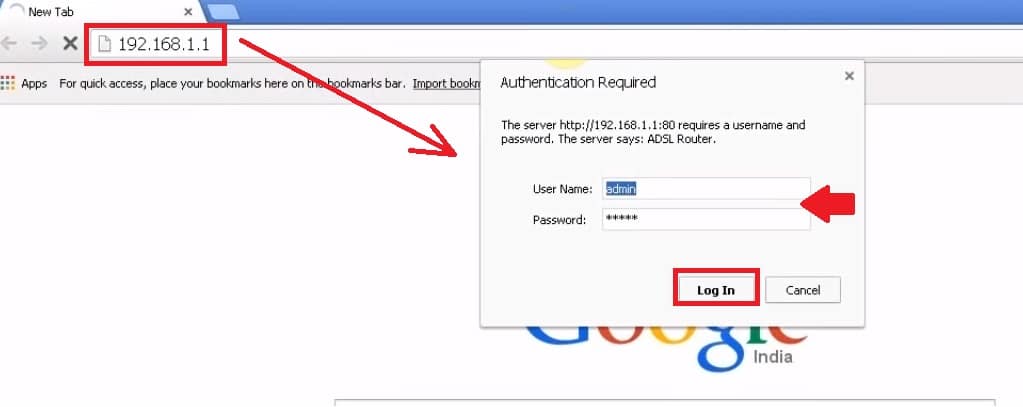
după autentificarea cu succes, veți primi o pagină de setări unde puteți configura Wireless, LAN IP, gestionarea lățimii de bandă, precum și blocați site-ul web sub Opțiuni firewall.
cu toate acestea, mater de securitate, astfel schimba numele WIFi și parola de la numele SSID implicit pentru modemul WiFi ADSL.
- cum să vă conectați Cisco WAP121 IP 192.168.1.245?
schimbați numele și parola SSID Wireless
dacă utilizați numele și parola WiFi implicite, schimbați-l chiar acum pentru a vă proteja internetul de acasă.
accesați fila Configurare interfață din meniul de sus.
Acum accesați opțiunea Wireless din submeniul din meniul de sus.
opțiunea activată trebuie selectată pentru a activa rețeaua WiFi în modemul ADSL.
Setări SSID Multiple-
index SSID – 1
SSID– BSNL_AP (numele wifi implicit, schimbați acest nume wifi nou în funcție de alegerea dvs.)
Tip autentificare– WPA-PSK/WPA2-PSK
Tip criptare– TKIP-/AES
cheie pre-partajată– 12345678 ( schimbați această parolă implicită cu o nouă parolă WiFi puternică)
apăsați butonul Apply save din partea de jos pentru a salva setările.
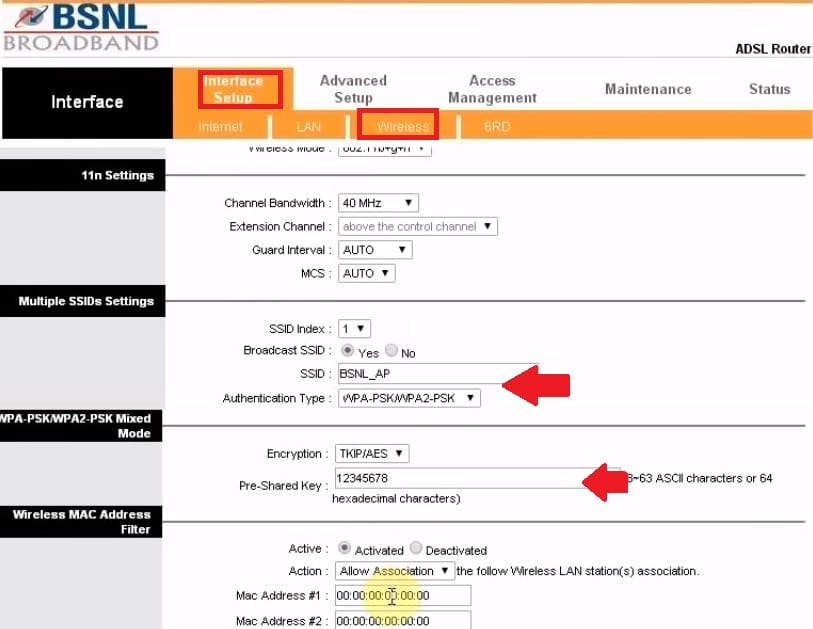
puteți crea mai multe nume SSID WiFi pentru a activa ap virtual pentru accesul oaspeților în modemul ADSL în bandă largă.
BSNL ADSL modem autentificare depanare
este posibil să vă confruntați cu erori de conectare în timp ce accesați setările modemului DSL la browserele web din mai multe motive. Puteți urma pașii de depanare pentru a remedia problema de conectare a modemului BSNL ftth.
- cum se configurează WiFi Blast Range Extender
BSNL ADSL Modem conectare IP nu funcționează!
se confruntă cu eroare în timp ce de conectare BSNL implicit adresa IP de conectare ar putea fi mai multe motive, cum ar fi problema de configurare a rețelei, sau modem implicit de conectare IP deja schimbat.
urmați pașii pentru a remedia problema de conectare.
asigurați-vă că adresa IP de conectare implicită a modemului imprimată pe autocolantul din spate pe care îl utilizați pentru a accesa interfața web.
adresa IP LAN pentru Laptop/Computer trebuie să fie în modul DHCP sau să utilizeze aceeași adresă IP de serie a seriei de conectare implicite a modemului BSNL.
EXP: adresa IP de conectare a modemului 192.168.1.l
utilizare 192.168.1.l0 în PC / Laptop LAN adresa IP.
dacă nu sunteți sigur ce adresă IP este configurată la modemul LAN, urmați pașii pentru a cunoaște adresa IP a modemului.
deschideți un prompt de comandă utilizând meniul start sau apăsați butonul Windows +R împreună.
tastați „cmd” în fereastra Run și apăsați butonul OK
tastați „ipconfig” în promptul de comandă și apăsați tasta enter.
sufix DNS specific conexiunii . :
Link-adresa IPv6 locală . . . . . : fe00:: 24dB:e83d:a3a8: df09%12
adresa IPv4. . . . . . . . . . . : 192.168.l.250
Mască De Subrețea . . . . . . . . . . . : 255.255.255.0
Gateway Implicit . . . . . . . . . : 192.168.1.1
adresa IP implicită a Gateway-ului va fi adresa IP LAN a modemului care se utilizează pentru a accesa interfața web.
- cum să accesați setările routerului WiFi folosind WiFi și prin cablu?
cum se resetează din fabrică modul ADSL BSNL?
notă: efectuarea unui router de resetare va șterge toate configurațiile, astfel încât utilizați opțiunea de resetare numai dacă aveți detalii de setări pentru linia de bandă largă BSNL pentru a configura din nou.
dacă uitați numele de utilizator sau parola de conectare după ce ați fost modificate, atunci aveți singura modalitate de a recupera parola de conectare este de a face un modem de resetare din fabrică.
pași pentru resetarea din fabrică a modemului ADSL BSNL
localizați un mic buton de resetare lângă portul Ethernet.
țineți apăsat butonul reset timp de 10-15 secunde folosind un ac ascuțit
eliberați butonul reset când LED-ul routerului clipește și modemul repornește.
așteptați până când se termină procesul de repornire și încercați să accesați acreditarea de conectare implicită imprimată pe router.
dacă nu vă puteți conecta la modemul bsnl din cauza unei probleme greșite a parolei și nu sunteți sigur care este ultima parolă pe care ați modificat-o, puteți restabili setările routerului utilizând butonul de resetare din fabrică.




